엑셀 문서를 출력할 때 보통 엑셀 시트 전체를 출력하게 됩니다.
또는 하나의 시트가 여러 페이지로 출력될 경우 페이지를 번호를 지정해서 해당 페이지만 출력하기도 합니다.
하지만 엑셀 시트에서 특정 부분만 선택해서 출력하고 싶다면 어떻게 하면 될까요?
보통 출력할 특정 부분을 선택해서 복사한 뒤 시트를 하나 추가하고 추가한 시트에 붙여넣기 한 뒤 추가한 시트를 출력하는 방법을 많이 사용하게 됩니다. 하지만 불필요한 복사 과정이 있어 효과적인 방법은 아니라고 생각됩니다.
여기서는 페이지 레이아웃의 인쇄 영역 메뉴를 통한 엑셀에서 특정 영역 부분만 선택해서 간단하게 인쇄하는 방법에 대해 알아보겠습니다.
엑셀 시트의 특정 영역만 선택해서 출력하는 방법
1. 인쇄하고자 하는 시트의 원하는 영역을 선택합니다.
2. 상단 페이지 레이아웃 메뉴를 선택합니다.
3. 리본 메뉴의 인쇄 영역을 선택하고 인쇄 영역 설정을 선택합니다.
4. 이렇게 인쇄 영역이 선택된 상태에서 <Ctrl + P> 또는 메뉴에서 [인쇄]를 선택해서 인쇄 화면으로 이동합니다.
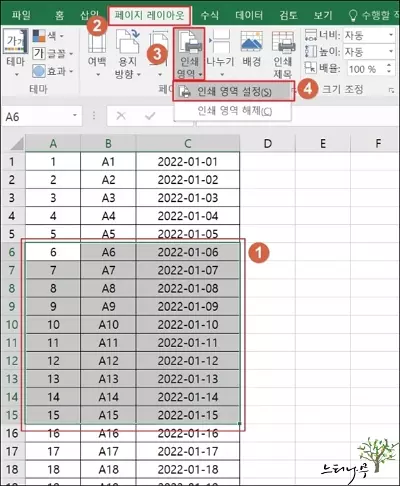
5. 인쇄 화면에 선택된 영역만 미리보기로 나타나는 것을 볼 수 있습니다.
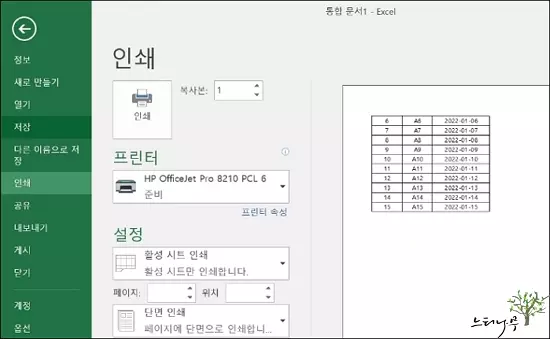
아주 간단하게 원하는 선택한 특정 부분만 인쇄할 수 있습니다.
※ 만약 다시 시트 전체를 출력하기 위해서는 설정한 인쇄 영역을 모두 삭제하면 됩니다.
인쇄 영역 삭제 방법은 인쇄 영역 메뉴에서 인쇄 영역 해제를 클릭해 주면 됩니다.
엑셀의 [인쇄 영역에 추가] 설정으로 여러 영역을 선택해서 인쇄하기
엑셀 시트의 여러 부분을 선택해서 인쇄하고자 할 경우 [인쇄 영역 설정]이 선택된 상태에서 시트의 다른 영역을 선택하고 [인쇄 영역에 추가]를 해 주면 됩니다.
여러 개의 인쇄 영역을 추가한 상태에서 인쇄할 경우 추가된 인쇄 영역은 서로 다른 페이지로 각각 인쇄 됩니다.
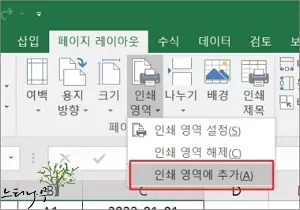
※ 함께 읽으면 도움이 될 만한 다른 포스팅 글입니다.
이 글이 도움이 되었기를 바랍니다. ^-^